A kiválasztható szállítási módozatokat az adminisztrációs felület "Beállítások" / "Webáruház működés" menüpont "Szállítási módok" almenüjében állíthatjuk be.
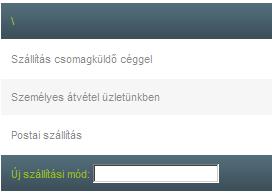
A táblázatban a következő műveleteket végezhetjük el:
A "részlet" szövegre kattintva egy ablak tűnik fel, amely első fülén a szállítási mód általános adatait, míg a másodikon az adott szállítási mód költségeit adhatjuk meg, illetve módosíthatjuk.
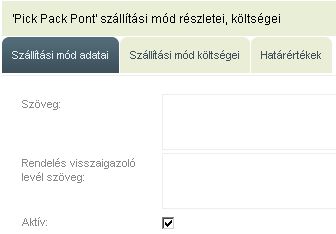
Az első fülön a következő mezőkkel találkozhatunk:
- Pick Pack Pont kezelés esetén a webáruház bekéri a kiválasztott Pick Pack Pontot.
- Posta Pont kezelés esetén pedig a Posta Pontot kell megadnia a vásárlónak.
- Személyes átvételként kezelt szállítási mód esetén a webáruház nem kér be szállítási címet a vásárlótól, de az esetlegesen beállított szállítási költséget felszámolja. Ha ez a szállítási költség nulla, akkor a termékekhez kapcsolódó kiegészítő szállítási felár sem kerül felszámolásra. Ha a szállítási díj be van állítva, akkor a termék felár is hozzáadódik a végösszeghez.
A második fülön az adott szállítási mód költségét (költségeit) adhatjuk meg sávos formában.
A szállítási költség számításának alapja lehet a kosárba helyezett termékek bruttó végösszege, súlya, illetve darabszáma is. A "Minimum érték" és "Maximum érték" mezőkbe az adott költségsáv határértékeit, a "Bruttó szállítási díj" mezőbe pedig a szállítási díjat kell beírni. Új sávot az "Új sáv" linkre kattintva hozhatunk létre, míg a "Sáv törlése" linkek segítségével a rosszul felrögzített sávokat törölhetjük ki.
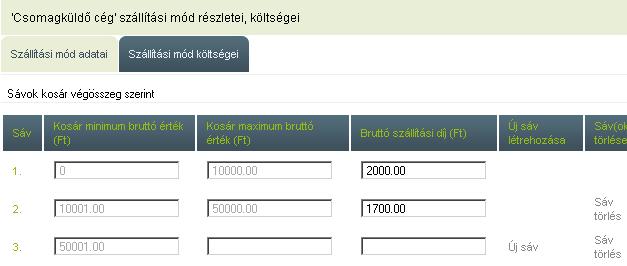
A fenti példában látható, hogy ha vásárlónk a "Csomagküldő cég" típusú szállítási módot választja és 12.000 Ft összegben vásárolt nálunk, akkor a szállítási díj 1.700 Ft lesz. Amennyiben 50.000 Ft felett rendelt volna termékeket, úgy a szállítási díjat elengedtük volna, hiszen a "Bruttó szállítási díj (Ft)" mező üres (az utolsó sor "Kosár maximum bruttó érték (Ft)" mezője lehet 0.00 vagy üres is, ez azt jelenti, hogy a sávnak nincs felső értékhatára).
Ha pl. azt szeretnénk elérni, hogy egy bizonyos szállítási mód költsége minden esetben 2.000 Ft legyen, akkor csak egy sávot kell létrehoznunk maximum érték nélkül:

A harmadik "Határértékek" fül segítségével korlátozni tudjuk az adott szállítási mód kiválaszthatóságát. Minimum és maximum értékeket adhatunk meg a kosár végösszegére, össztömegére és termék darabszámára vonatkozóan, a szállítási mód pedig csak akkor lesz látható az áruházban, ha a kosár adatok alapján a beállított határértékek azt megengedik.
Ha pl. egy szállító cég csak maximum 20kg termék szállítását tudja vállalni, akkor ezt könnyen beállíthatjuk a mezők segítségével, csak a "Maximum kosár össztömeg" sorba kell beírni a limitet:
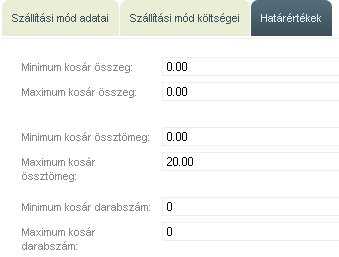
Amennyiben nem szeretnénk a határértékek maximumát limitálni, akkor az eredeti (0) számot kell a mezőben hagyni. Egy-egy szállítási módnak akár egyszerre több határérték-típust is beállíthatunk, azaz pl. korlátozhatjuk a szállítási mód kiválaszthatóságát a kosárban lévő termékek darabszámát és egyben súlyát is figyelembe véve.
A "Cikkszám szűrés" mező lehetőséget ad arra, hogy bizonyos termékekhez, illetve azok variációihoz rendeljünk külön szállítási módokat. Ez indokolt lehet akkor, ha pl. egy-egy termék szállítását annak mérete vagy súlya miatt nem végzik el a futárcégek, esetleg csak személyes átvétel lehetséges. De az is előfordulhat, hogy a termék mérete olyan kicsi, hogy postai levélként is feladható, azonban ezt a szállítási módot nem szeretnénk minden más termék esetén is elérhetővé tenni. A cikkszám szűrést a termék darabszám határértékek módosításával is kombinálhatjuk, így elérhető, hogy egy szállítási mód csak akkor választható ki, ha a kosárban egyedül csak egy bizonyos termék van. A "Cikkszám kezelés típusa" mező segítségével beállíthatjuk azt, hogy csak a felsorolt cikkszámú termékek lehetnek a kosárban, vagy csak pont azok nem lehetnek benne.
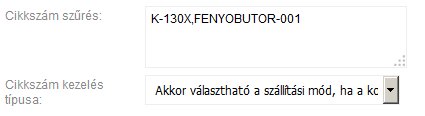
Figyelem! A cikkszámokat vesszővel elválasztva, nagyon pontosan írjuk be a "Cikkszám szűrés" mezőbe. Figyeljünk arra, hogy a kis és nagybetű különbség, de még a szóköz is számít. Mivel a cikkszámok elválasztását vesszővel várja a program, így olyan cikkszámot ne adjunk meg, amely vessző karaktert is tartalmaz!
A "Terület" fülön tudunk beállítani szállítási irányítószámra vonatkozó szűrést. Az irányítószámokat vesszővel elválasztva tudjuk felsorolni az "Irányítószám szűrés" mezőben. Ezután az "Irányítószám kezelés típusa" mezővel pedig beállíthatjuk, hogy az adott szállítási mód csak a megjelölt irányítószámmal rendelkező helységekbe választható, vagy pont azokba nem választható.
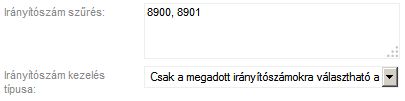
Szintén itt tudjuk beállítani, ha a szállítási módot csak egy bizonyos országba való szállítás esetén szeretnénk használni. Ha csak egy országba (pl. Magyarországra) szállítunk, akkor ezt az értéket hagyjuk az alapértelmezett beállításon.

A szállítási mód részleteit a "mentés" gomb segítségével véglegesíthetjük.
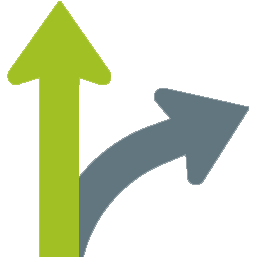
Kötelezettség mentes
A próba áruház nyitásával nem keletkezik se rendelési, se fizetési kötelezettsége.
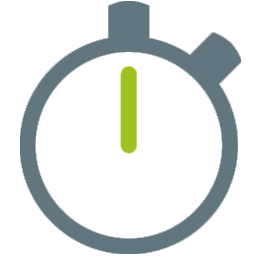
Gyors indulás
A webáruház nyitás egy perc, csak áruháza nevét kell kitalálnia.
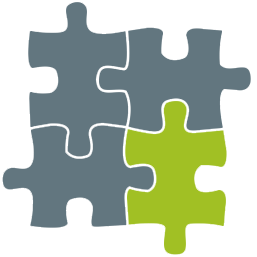
Minden benne van
Teszt webáruházában minden éles funkció kipróbálható lesz.